Dell Integration Suite for Microsoft System Center Command Manuel du propriétaire
PDF
Télécharger
Document
Dell Command|Integration Suite for System Center Version 5.5 Guide d’installation Juin 2021 Rév. A01 Remarques, précautions et avertissements REMARQUE : Une REMARQUE indique des informations importantes qui peuvent vous aider à mieux utiliser votre produit. PRÉCAUTION : ATTENTION vous avertit d’un risque de dommage matériel ou de perte de données et vous indique comment éviter le problème. AVERTISSEMENT : un AVERTISSEMENT signale un risque d’endommagement du matériel, de blessure corporelle, voire de décès. © 2021 Dell Inc. ou ses filiales. Tous droits réservés. Dell, EMC et les autres marques commerciales mentionnées sont des marques de Dell Inc. ou de ses filiales. Les autres marques peuvent être des marques commerciales de leurs propriétaires respectifs. Table des matières Chapitre 1: Présentation.................................................................................................................. 4 Conditions préalables pour installer Dell Command | Integration Suite For System Center........................................ 4 Systèmes d’exploitation clients pris en charge.................................................................................................................. 5 Systèmes d’exploitation pris en charge sur les systèmes clients gérés via AMT.......................................................... 5 Systèmes d’exploitation de serveur pris en charge...........................................................................................................5 Configuration d’un compte d’accès réseau........................................................................................................................5 Installation de Dell Command | Integration Suite for System Center............................................................................. 6 Modification ou réparation des options du programme dans le programme d’installation...........................................6 Mise à niveau de Dell Command | Integration Suite for System Center........................................................................ 7 Désinstallation de Dell Command | Integration Suite for System Center....................................................................... 7 Dépannage.............................................................................................................................................................................. 7 Erreur lors de la désinstallation de Dell Command | Integration Suite for System Center..................................... 7 Table des matières 3 1 Présentation Ce guide contient des informations sur les conditions préalables et les prérequis logiciels pour installer et désinstaller Dell Command| Integration Suite for System Center. Dell Command|Integration Suite for System Center est un outil basé sur une interface graphique utilisateur simple d’utilisation permettant de configurer et de déployer vos systèmes client Dell. Dell Command|Integration Suite for System Center s’intègre directement dans la console Configuration Manager. Son installation rend inutiles les outils de ligne de commande et les scripts généralement utilisés dans Dell Command|Configuration. En outre, cette solution ajoute des fonctionnalités de gestion à distance à la fois intrabande et hors bande. Sujets : • • • • • • • • • • Conditions préalables pour installer Dell Command | Integration Suite For System Center Systèmes d’exploitation clients pris en charge Systèmes d’exploitation pris en charge sur les systèmes clients gérés via AMT Systèmes d’exploitation de serveur pris en charge Configuration d’un compte d’accès réseau Installation de Dell Command | Integration Suite for System Center Modification ou réparation des options du programme dans le programme d’installation Mise à niveau de Dell Command | Integration Suite for System Center Désinstallation de Dell Command | Integration Suite for System Center Dépannage Conditions préalables pour installer Dell Command | Integration Suite For System Center Cette section répertorie les conditions préalables pour installer Dell Command | Integration Suite for System Center : ● Installez Configuration Manager 2012, Configuration Manager 2012 SP1, Configuration Manager 2012 R2 ou Configuration Manager Current Branch sur le système sur lequel vous souhaitez installer Dell Command | Integration Suite for System Center. Pour plus d’informations sur le téléchargement et l’installation de Configuration Manager, voir docs.microsoft.com/. ● Assurez-vous que Windows PowerShell est bien installé et configuré sur le système exécutant Dell Command | Integration Suite for System Center. ● Assurez-vous que la fonctionnalité .NET 4.6.1 ou une version ultérieure est bien installée sur le système sur lequel vous souhaitez installer Dell Command | Integration Suite for System Center, même si vous souhaitez uniquement installer le composant Dell Warranty du logiciel. ● Pour exécuter des séquences de tâches Configuration Manager dans votre système client, configurez le Compte d’accès réseau. Pour plus d’informations, voir Configuration d’un compte d’accès réseau. ● Les composants Configuration Manager Plugin Extensions et Intel vPro OOB Management Extensions de Dell Command | Integration Suite for System Center sont uniquement pris en charge sur les systèmes exécutant la console Configuration Manager. ● Vous devez disposer des droits d’administration sur les systèmes client du réseau et l’un des types de droits suivants sur Configuration Manager : ○ Administrateur complet ○ Administrateur d'application ○ Auteur d'application ○ Gestionnaire de déploiement de système d'exploitation ○ Administrateur d'opérations REMARQUE : Le provisionnement à distance des systèmes peut échouer sur les appareils équipés de processeurs Intel de 11e génération lorsque vous utilisez la version 12.2.0.139 ou 12.2.0.150 du logiciel Intel Setup and Configuration. Pour provisionner des appareils dotés d’un processeur Intel de 11e génération, utilisez la version 12.2.0.152 du logiciel Intel Setup and Configuration. REMARQUE : La version minimale du logiciel Intel Setup and Configuration que vous pouvez spécifier pendant le provisionnement à distance des systèmes ou le processus de mise à niveau passe de la version 12.1 à 12.2. 4 Présentation REMARQUE : Le logiciel Intel Setup and Configuration (Intel SCS) n’est pas disponible au téléchargement. Contactez l’équipe d’assistance Intel pour obtenir Intel SCS. Systèmes d’exploitation clients pris en charge ● ● ● ● ● ● ● ● ● ● ● ● ● ● ● ● ● ● ● ● Windows 10 32 bits Windows 10 64 bits Windows 10 32 bits Professional Windows 10 64 bits Professional Windows 10 32 bits Enterprise Windows 10 64 bits Enterprise Windows 8.1 32 bits Windows 8.1 64 bits Windows 8.1 32 bits Professional Windows 8.1 64 bits Professional Windows 8.1 32 bits Enterprise Windows 8.1 64 bits Enterprise Windows 8 32 bits Windows 8 64 bits Windows 8 32 bits Professional Windows 8 64 bits Professional Windows 7 32 bits Professional Windows 7 64 bits Professional Windows 7 32 bits Ultimate Windows 7 64 bits Ultimate Systèmes d’exploitation pris en charge sur les systèmes clients gérés via AMT ● Windows 10 ● Windows 8.x ● Windows 7 Systèmes d’exploitation de serveur pris en charge ● ● ● ● Windows Server 2019 Windows Server 2016 Windows Server 2012 R2 Windows Server 2012 Configuration d’un compte d’accès réseau Un compte d’accès réseau est requis lorsque des clients Configuration Manager issus de groupes de travail ou de domaines non approuvés ont besoin d’accéder aux ressources du domaine du serveur de site. Pour configurer le compte d'accès réseau : 1. Lancez la console Configuration Manager. 2. Dans la console Configuration Manager, cliquez sur Administration. 3. Développez Vue d'ensemble > Configuration du site et cliquez sur Sites. 4. Cliquez à droite sur le site que vous souhaitez configurer, puis sélectionnez Configurer les composants du site > Distribution de logiciels. Présentation 5 L'écran Propriétés du composant de distribution de logiciels s'affiche. 5. Cliquez sur l’onglet Compte d’accès réseau . 6. Sélectionnez l'option Spécifier le compte qui accède aux emplacements réseau et cliquez sur Définir. 7. Effectuez une sélection dans le menu déroulant : ● Compte existant : utiliser un compte existant a. Sélectionnez votre compte d'utilisateur. b. Cliquez sur OK. ou ● Nouveau compte : ajouter un nouveau compte a. Entrez les informations d’identification d’administrateur pour accéder à la console Configuration Manager depuis vos systèmes client. b. Cliquez sur OK. Le nom d’utilisateur s’affiche dans le champ Compte. 8. Cliquez sur OK. Installation de Dell Command | Integration Suite for System Center Avant de continuer, assurez-vous d'être connecté avec un compte disposant des droits d'administrateur sur le système sur lequel vous voulez installer Dell Command | Integration Suite for System Center. Sur un système ne disposant pas de Configuration Manager, vous pouvez installer que Dell Command | Warranty. Le programme d'installation de Dell Command | Integration Suite for System Center propose plusieurs options d'installation : ● Installation complète : les trois outils Dell Command | Integration Suite for System Center, Dell Command | Intel vPro Out of Band et Dell Command | Warranty sont installés. ● Installation personnalisée ○ Seul l’outil Dell Command | Integration Suite for System Center est installé ○ Les deux outils Dell Command | Integration Suite for System Center et Dell Command | Intel vPro Out of Band sont installés. ○ Les deux outils Dell Command | Integration Suite for System Center et Dell Command | Warranty sont installés. ○ Seul l’outil Dell Command | Warranty est installé. REMARQUE : Il est impossible d'installer Dell Command | Intel vPro Out of Band sans installer également ou avoir précédemment installé Dell Command | Integration Suite for System Center. 1. Rendez-vous sur dell.com/downloads. 2. Téléchargez et exécutez le programme d'installation de Dell Command | Integration Suite for System Center. 3. Suivez les instructions du programme d'installation, puis sélectionnez Installation complète ou Installation personnalisée selon vos besoins. Pour empêcher l’installation de certaines fonctionnalités, cliquez sur la case à menu déroulant en regard de chacune des fonctionnalités concernées et sélectionnez Cette fonctionnalité ne sera pas disponible. Modification ou réparation des options du programme dans le programme d’installation L'option Changer ou Modifier dans Dell Command | Integration Suite for System Center modifie les fonctionnalités du programme installées. Cette option vous permet d'effectuer les opérations suivantes : ● Installer une fonctionnalité non installée antérieurement. ● Supprimer une fonctionnalité déjà installée. L'option Réparer dans le programme d'installation vous permet de réparer les erreurs d'installation ayant pu se produire. 1. Ouvrez le Panneau de configuration et cliquez sur Programmes et fonctionnalités, puis cliquez sur l'onglet Désinstaller. 2. Cliquez sur Dell Command | Integration Suite for System Center, puis suivez les instructions du programme de désinstallation pour désinstaller, modifier ou réparer votre installation. 6 Présentation REMARQUE : Pour utiliser les extensions de console Dell dans Microsoft System Center Configuration Manager version 2103 ou ultérieure, vous devez désactiver le paramètre d’extension de console approuvée par la hiérarchie. Pour activer ou désactiver les extensions de console approuvées par la hiérarchie, consultez la section relative à l’activation ou à la désactivation des extensions de console approuvées par la hiérarchie sur docs.microsoft.com. Mise à niveau de Dell Command | Integration Suite for System Center Exécutez e dernier programme d’installation de Dell Command | Integration suite for System Center pour effectuer une mise à niveau à partir de versions précédentes de Dell Command | Integration suite for System Center. Pour plus d'informations, consultez la section Installation de Dell Command | Integration Suite for System Center. Désinstallation de Dell Command | Integration Suite for System Center REMARQUE : Si vous avez défini des abonnements avec Dell Command | Intel Out Of Band Plug-in, la désinstallation de Dell Command | Integration Suite for System Center est susceptible de laisser des clients abonnés et de produire des indications utilisant inutilement la bande passante. Assurez-vous d'avoir désabonné tous les clients avant de désinstaller Dell Command | Integration Suite for System Center. Reportez-vous à la section Supprimer tous les abonnements dans votre guide de l’utilisateur. Pour désinstaller Dell Command | Integration Suite for System Center : 1. Fermez toutes les instances de Dell Command | Integration Suite for System Center en cours d'exécution ainsi que la console Configuration Manager. 2. Ouvrez le Panneau de configuration et cliquez sur Programmes et fonctionnalités. 3. Effectuez un clic droit sur Dell Command | Integration Suite for System Center, puis cliquez sur Désinstaller. 4. Pour mener à bien la désinstallation, suivez les instructions à l'écran. Dépannage Cette section contient des informations de dépannage relatives à Dell Command|Integration Suite for System Center. Erreur lors de la désinstallation de Dell Command | Integration Suite for System Center Un message d'erreur indique Erreur lors de l'ouverture du fichier journal d'installation. Le message Vérifiez que l'emplacement spécifié pour le journal existe et qu'il est accessible en écriture s'affiche lors de la désinstallation de Dell Command | Integration Suite for System Center depuis Programmes et fonctionnalités. Redémarrez le système et assurez-vous que le service Windows Installer s’exécute, puis suivez les étapes de désinstallation. Présentation 7 ">
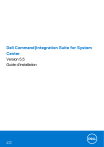
Lien public mis à jour
Le lien public vers votre chat a été mis à jour.